Windows のフォト ビューアーでメモリが不足している場合はどうすればよいですか?
Windows フォト ビューアーのメモリ不足の解決策: まず、コンピューターのシステム プロパティを開いてシステムの詳細設定を見つけ、次に [詳細設定] をクリックし、環境変数を見つけてクリックし、ユーザー変数で TMP を見つけます。最終的な保存パスは Can です。
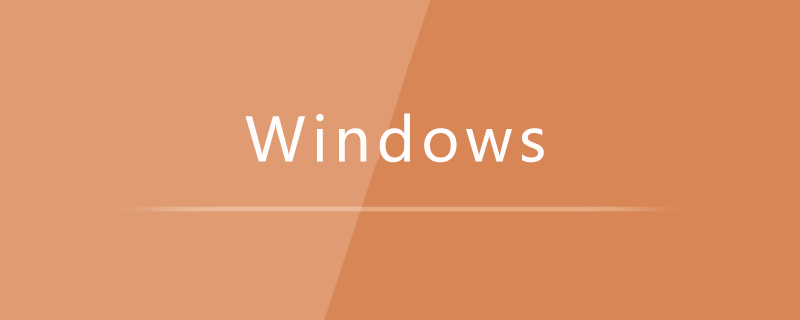
#この記事の動作環境: Windows 7 システム、Dell G3 コンピューター。
Windows フォト ビューアーのメモリ不足の解決策:
1. まずコンピューターのシステム プロパティを開き、システム プロパティでシステムの詳細設定を見つけます
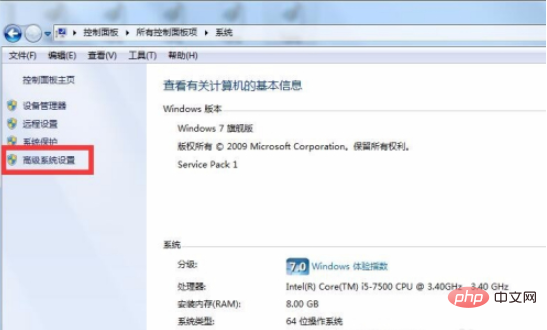
2. システムの詳細設定を開いた後、[詳細設定] をクリックし、環境変数を見つけて、[環境変数] をクリックします。 3、それを見つけます ユーザー変数を開き、ユーザー変数で TMP を見つけ、TMP をダブルクリックすると、新しいポップアップ ボックス
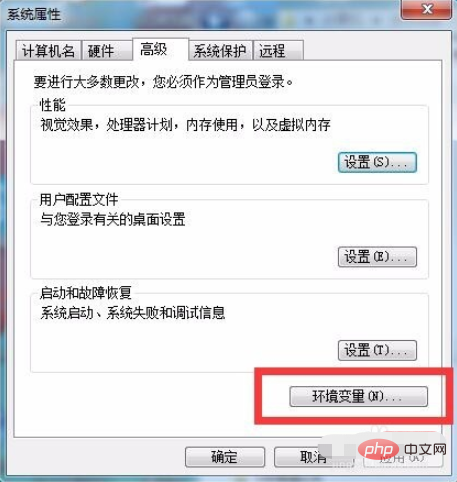
4 が表示されます。元のパスを変更し、後で使用できるように txt に保存します。変更の失敗を防ぐために、新しいポップアップ ボックスにシステム パスを入力します。ここでは、D ドライブの \tmp ディレクトリを書き込み、[OK##] をクリックします。
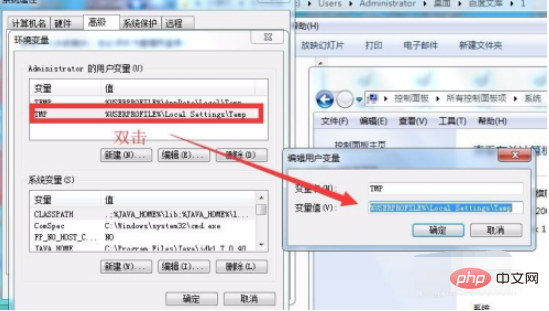
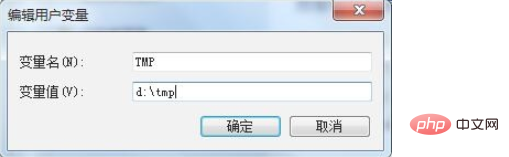
以上がWindows のフォト ビューアーでメモリが不足している場合はどうすればよいですか?の詳細内容です。詳細については、PHP 中国語 Web サイトの他の関連記事を参照してください。

ホットAIツール

Undress AI Tool
脱衣画像を無料で

Undresser.AI Undress
リアルなヌード写真を作成する AI 搭載アプリ

AI Clothes Remover
写真から衣服を削除するオンライン AI ツール。

Clothoff.io
AI衣類リムーバー

Video Face Swap
完全無料の AI 顔交換ツールを使用して、あらゆるビデオの顔を簡単に交換できます。

人気の記事

ホットツール

メモ帳++7.3.1
使いやすく無料のコードエディター

SublimeText3 中国語版
中国語版、とても使いやすい

ゼンドスタジオ 13.0.1
強力な PHP 統合開発環境

ドリームウィーバー CS6
ビジュアル Web 開発ツール

SublimeText3 Mac版
神レベルのコード編集ソフト(SublimeText3)

ホットトピック
 1795
1795
 16
16
 1744
1744
 56
56
 1593
1593
 29
29
 1475
1475
 72
72
 267
267
 587
587
 Windowsで検出されていないセカンドモニターを修正する方法は?
Jul 12, 2025 am 02:27 AM
Windowsで検出されていないセカンドモニターを修正する方法は?
Jul 12, 2025 am 02:27 AM
Windowsが2番目のモニターを検出できない場合は、最初に電源、ケーブルプラグイン、インターフェイスの互換性など、物理接続が正常かどうかを確認し、ケーブルまたはアダプターを交換してみてください。第二に、デバイスマネージャーを介してグラフィックカードドライバーを更新または再インストールし、必要に応じてドライバーバージョンをロールバックします。次に、表示設定の「検出」を手動でクリックして、モニターがシステムによって正しく識別されているかどうかを確認します。最後に、モニター入力ソースが対応するインターフェイスに切り替えられるかどうかを確認し、ケーブルに接続されたグラフィックカード出力ポートが正しいかどうかを確認します。上記の手順に従ってチェックインするために、ほとんどのデュアルスクリーン認識の問題を通常解決できます。
 WindowsにPHPをインストールする方法
Jul 15, 2025 am 02:46 AM
WindowsにPHPをインストールする方法
Jul 15, 2025 am 02:46 AM
WindowsにPHPをインストールするための重要な手順には次のものがあります。1。適切なPHPバージョンをダウンロードして解凍します。 apacheでthreadsafeバージョンまたはnginxを使用して非threadsafeバージョンを使用することをお勧めします。 2。php.iniファイルを構成し、php.ini-developmentまたはphp.ini-productionにphp.iniに名前を変更します。 3.コマンドラインの使用のために、システム環境変数パスにPHPパスを追加します。 4. PHPが正常にインストールされているかどうかをテストするには、コマンドラインを介してPHP-Vを実行し、組み込みサーバーを実行して解析機能をテストします。 5.Apacheを使用する場合、httpd.confでPを構成する必要があります
 Windowsの印刷キューをクリアする方法は?
Jul 11, 2025 am 02:19 AM
Windowsの印刷キューをクリアする方法は?
Jul 11, 2025 am 02:19 AM
印刷タスクの問題に遭遇した場合、印刷キューをクリアしてprintspoolerサービスを再起動することは効果的なソリューションです。まず、「デバイスとプリンター」インターフェイスを開いて対応するプリンターを見つけ、タスクを右クリックして「キャンセル」して単一のタスクをクリアするか、「すべてのドキュメントをキャンセル」してキューを一度にクリアします。キューがアクセスできない場合は、rを押してrを押してservices.mscを入力してサービスリストを開き、「printspooler」を見つけて、サービスを開始する前に停止します。必要に応じて、C:\ Windows \ System32 \ Spool \ Printersパスの下の残差ファイルを手動で削除して、問題を完全に解決できます。
 ビットコインのコード番号は何ですか?ビットコインはどのスタイルのコードですか?
Jul 22, 2025 pm 09:51 PM
ビットコインのコード番号は何ですか?ビットコインはどのスタイルのコードですか?
Jul 22, 2025 pm 09:51 PM
デジタルの世界の先駆者として、ビットコインのユニークなコード名と基礎となるテクノロジーは、常に人々の注目の焦点でした。その標準コードはBTCであり、国際標準を満たす特定のプラットフォームでXBTとしても知られています。技術的な観点からは、ビットコインは単一のコードスタイルではなく、巨大で洗練されたオープンソースソフトウェアプロジェクトです。そのコアコードは主にCで記述されており、暗号化、分散システム、経済学の原則が組み込まれているため、誰でもコードを表示、レビュー、貢献できます。
 2番目のモニターセットアップにWindowsをインストールする方法
Jul 17, 2025 am 02:42 AM
2番目のモニターセットアップにWindowsをインストールする方法
Jul 17, 2025 am 02:42 AM
Windowsシステムをインストールするときに2番目のモニターを接続しても、インストールプロセスには影響しませんが、デュアル画面が正常に機能するようにするには、次のことに注意する必要があります。1。インストールプロセス中に1つの画面表示がある場合があり、BIOSのメインディスプレイデバイスを調整したり、インターフェイスを置き換えることができます。 2。インストールが完了したら、Win Pを使用して表示モードを選択し、表示設定で解像度、位置、メインディスプレイを調整します。 3.黒い画面または認識できない状況がある場合は、ケーブルをチェックし、ドライバーを更新するか、セーフモードに入ってドライバーを再インストールします。 4.異なる解像度でモニターを使用する場合、適切なズーム比を設定し、ズーム修理オプションを有効にしてディスプレイ効果を最適化します。
 Windowsでダークモードを有効にする方法
Jul 10, 2025 pm 04:49 PM
Windowsでダークモードを有効にする方法
Jul 10, 2025 pm 04:49 PM
Windowsダークモードを有効にする方法は次のとおりです。1。システムレベルのダークモードは、「設定>パーソナライゼーション>色」で「ダーク」を選択して実装できます。 2。アプリケーションのテーマの色を変更すると、同じメニューでアクセントの色をオンにし、一部のネイティブアプリケーションに適した暗い背景を有効にすることができます。 3.クロムまたはエッジのフラグページでダークモードを有効にする、WeChat、QQ、その他のソフトウェアでの切り替えなど、ブラウザとサードパーティのソフトウェアを個別に設定する必要があります。 4.ユーザーエクスペリエンスを改善するために、AutoDarkModeなどのツールを介して自動スイッチングを実現できます。
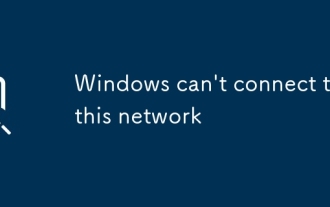 Windowsはこのネットワークに接続できません
Jul 10, 2025 pm 12:40 PM
Windowsはこのネットワークに接続できません
Jul 10, 2025 pm 12:40 PM
「WindowsCan'tConnectTothisnetwork」の問題に遭遇した場合、まず、ケース、スペース、特殊文字を含むネットワーク名とパスワードが正しいかどうかを確認する必要があります。中国のWiFi名の場合は、英語に変更してから、ネットワークを忘れて再接続してください。第二に、ルーターがデバイスの数を制限するか、MACアドレスフィルタリングを有効にするかを確認し、ルーターを再起動するか、背景にログインして設定を調整します。第三に、システムネットワークの設定とドライバーを確認し、ワイヤレスネットワークカードドライバーを更新するか、ネットワーク設定をリセットするか、IPが自動的に取得されることを確認します。最後に、特にエンタープライズまたはキャンパスネットワークでネットワーク認証方法が互換性があるかどうかを確認するには、正しいEAPプロトコルとインストール証明書を構成するために管理者に相談する必要があります。
 Bian ExchangePCダウンロードBian ExchangeBinancePCバージョンv2.101.8最新のインストールパッケージ
Jul 16, 2025 am 08:18 AM
Bian ExchangePCダウンロードBian ExchangeBinancePCバージョンv2.101.8最新のインストールパッケージ
Jul 16, 2025 am 08:18 AM
トランザクションの効率と安定性を改善したいBinanceユーザーにとって、最新のV2.101.8コンピュータークライアントのアップグレードと使用が賢明な選択です。これは、Webバージョンを超えた専門的なパフォーマンスとパワーを提供し、絶えず変化するデジタル資産市場で競争力を維持するための重要なツールです。最後に、繰り返しますが、資産が安全であることを確認するために、公式Binance Webサイトからインストールパッケージを入手してください。





